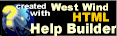Boîte de dialogue Variables de l'état
Boîte de dialogue Variables de l'état
Permet de créer des variables dans un rapport. Visual FoxPro utilise des variables pour stocker les résultats des calculs effectués pendant l'impression du rapport. Utilisez cette commande pour ajouter de nouvelles variables, modifier ou supprimer des variables existantes ou modifier l'ordre d'évaluation des variables.
Options de la boîte de dialogue
Variables
Affiche les variables du rapport courant et fournit de l'espace pour de nouvelles variables.
Valeur à stocker
Affiche les expressions stockées dans la variable courante ou vous permet d'entrer une expression dans la zone de texte. Pour créer une expression qui sera stockée dans la variable, cliquez sur « ... » afin d'afficher la boîte de dialogue [Générateur d'expressions d'Umana](Générateur d'expressions.htm).
Valeur initiale
Affiche la valeur de la variable sélectionnée avant que des calculs soient effectués ainsi que la valeur de réinitialisation de la variable. Vous pouvez entrer une valeur dans la zone de texte ou, si vous souhaitez créer une expression pour la valeur initiale, cliquez sur « ... » afin d'afficher la boîte de dialogue [Générateur d'expressions d'Umana](Générateur d'expressions.htm).
Supprimer après impression
Supprime la variable de la mémoire après l'impression du rapport. Si vous n'activez pas cette option, la variable reste en mémoire jusqu'à ce que vous quittiez Visual FoxPro ou que vous la supprimiez à l'aide de la commande CLEAR ALL ou CLEAR MEMORY.
Réinitialiser
Permet de spécifier le point à partir duquel la valeur initiale de la variable est rétablie. Par défaut, la zone de liste affiche Fin de rapport. Vous pouvez également activer l'option Fin de page ou Fin de colonne. Si vous avez spécifié des groupes dans un rapport à l'aide de la boîte de dialogue Groupement des données, la zone Réinitialiser affiche un élément pour chaque groupe du rapport.
Boutons
Insérer
Insère une zone de texte vide dans la zone Variables pour vous permettre de taper le nom d'une nouvelle variable.
Supprimer
Supprime le nom de variable sélectionné dans la zone Variables.
Calculer
Ces options vous permettent de spécifier le calcul effectué par la variable. Cette dernière commence le calcul à l'aide de sa valeur initiale et le poursuit jusqu'à ce que sa valeur initiale soit rétablie.
Rien
Spécifie qu'aucun calcul ne doit être effectué dans cette variable.
Compter
Compte le nombre de fois qu'une variable est imprimée par groupe, par page, par colonne ou par rapport (selon le choix opéré dans la zone Réinitialiser). Le calcul est basé sur la fréquence d'exécution de la variable et non sur la valeur de celle-ci.
Somme
Additionne les valeurs de la variable. Cette option conserve un total en cours des valeurs de la variable pour un groupe, une page, une colonne ou un rapport (selon le choix opéré dans la zone Réinitialiser).
Moyenne
Calcule la moyenne arithmétique des valeurs de la variable dans un groupe, une page, une colonne ou un rapport (selon le choix opéré dans la zone Réinitialiser).
Minimum
Affiche la valeur minimale rencontrée dans cette variable pour un groupe, une page, une colonne ou un rapport (selon le choix opéré dans la zone Réinitialiser). Place dans la variable la valeur du premier enregistrement du groupe. Lorsqu'une valeur inférieure est rencontrée, la valeur de la variable change.
Maximum
Affiche la valeur maximale rencontrée dans cette variable pour un groupe, une page, une colonne ou un rapport (selon le choix opéré dans la zone Réinitialiser). Place dans la variable la valeur du premier enregistrement du groupe. Lorsqu'une valeur supérieure est rencontrée, la valeur de la variable change.
Écart type
Renvoie la racine carrée de la variance des valeurs de la variable dans un groupe, une page, une colonne ou un rapport (selon le choix opéré dans la zone Réinitialiser).
Variance
Mesure le degré de variance des valeurs de champ individuel par rapport à la moyenne de toutes les valeurs du groupe, de la page, de la colonne ou du rapport (selon le choix opéré dans la zone Réinitialiser).
© Carver Technologies, 2023 • Updated: 12/06/20

 Boîte de dialogue Variables de l'état
Boîte de dialogue Variables de l'état